ضبط ألوان شاشة الكمبيوتر
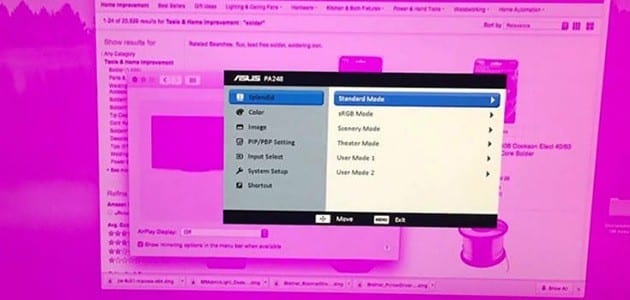
ضبط ألوان شاشة الكمبيوتر، في الكثير من الأحيان تتعرض الألوان التي تظهر أمامنا على شاشة الكمبيوتر للبهتان أو التغيير، وهذا الأمر يرجع في كونها تحتاج إلى إعادة الضبط من جديد، فالكثير من الناس لا يتمكنون من إعادة ضبطها لكي تظهر كما كانت علية من قبل.
ومن خلال مقالنا سنقوم بعرض أكثر من طريقة تمكنا من إعادة ضبط ألوان شاشة الكمبيوتر.
محتويات المقال
ضبط ألوان شاشة الكمبيوتر
- نلاحظ في بعض الأوقات أن شاشة الكمبيوتر بدأت في تغيير الألوان التي تظهر بها النوافذ الرئيسية التي تظهر عليها.
- ويجعلها غير واضحة تمامًا بالنسبة للمستخدم.
- فذلك الأمر في الغالب يكون بسبب كثرة الاستخدام أو بسبب انتشار الأتربة عليها، ولكن هذا ليس معناه أن نقوم بتغيير الشاشة.
- ولكن يمكننا إعادة تنسيق وترتيب الألوان من جديد لكي تظهر أمامنا واضحة جدًا بالشكل الذي نرغب فيه.
كيفية ضبط ألوان شاشة الكمبيوتر
يوجد أكثر من طريقة يمكننا القيام بها من أجل إعادة تهيئة الألوان التي تظهر على شاشة الكمبيوتر، ومن أهم هذه الطرق هي:
من خلال الدخول على لوحة التحكم
- نقوم بالوقوف على قائمة ابدأ، ثم نختار منها لوحة التحكم.
- ثم نختار من بينها المظهر والتخصيص ونضغط على كلمة خيارات العرض ونختار كلمة معايرة الألوان، ستظهر لنا كلمة معايرة اللون.
- نختار إعدادات غاما التي تضمن تنسيق السطوع والتباين ودرجة تناسب الألوان مع بعضها.
- ثم نضغط على كلمة التالي، ستظهر أمامنا نافذة جديدة تعرض لما درجة الألوان نختار الأفضل من بينها بالنسبة لنا.
- ولكي نعتمد تلك التغيرات التي قمنا بها لا ننسى الضغط على كلمة معايرة الألوان، ونقوم بالضغط على كلمة إنهاء.
- ستظهر لنا الألوان التي قمنا بتعديلها، وفي حالة الرغبة في التغيير يتم اتباع نفس الخطوات السابقة.
اخترنا لك: كيفية رفع الصور على الانستجرام من الكمبيوتر
من خلال استخدام مواقع الويب
يوجد بعض المواقع التي تعمل على مساعدتك في إعادة ضبط ألوان الشاشة، لذلك يمكن استخدامها بكل سهولة من أجل التخلص من هذه المشكلة، ومن أشهر هذه المواقع، هي:
- موقع أونلاين مونيتور تيست.
- وموقع فوتو فرايدي.
- موقع ليجوم مونيتور.
التأكد من كافة الوصلات
يوجد بعض الأشياء البسيطة التي يمكن أن تتحكم في طبيعة عرض ألوان الشاشة.
لذلك عليك التأكد منها حتى نتأكد من أنها ليست السبب الرئيسي وراء تغيير ألوان الشاشة، من خلال القيام ببعض الخطوات السريعة التي تمكننا من ذلك، وأهمها:
- فصل التيار الكهربائي عن الشاشة ثم ننتظر لفترة زمنية لا تقل عن 15 دقيقة حتى نقوم بتوصيل التيار لها مرة أخرى.
- يمكن أيضًا أن نقوم بإعادة تشغيل جهاز الكمبيوتر من جديد.
- مراجعة الأسلاك التي تحتوي عليها الوصلات التي تربط بين الشاشة وجهاز الكمبيوتر من أجل التأكد من سلامتها.
إعادة ضبط الألوان الافتراضية للشاشة
يمكن للجميع أن يقوم بإعادة ضبط الألوان الافتراضية للشاشة، حتى يكون متأكد من أن تلك الإعدادات لم يتم تغيرها سواء بشكل عشوائي.
أو من خلال أي مستخدم أخر للجهاز، وذلك من خلال الخطوات التالية:
- نقوم بالوقوف على سطح المكتب ثم نضغط على الزر الأيمن للفأرة.
- ستظهر لنا قائمة صغيرة نختار منها كلمة خصائص الرسومات (Graphics Properties ) إذا كان نظام التشغيل حديث بعض الشيء سنلاقي كلمة خيار الرسومات ( Graphics Option ).
- نختار من القائمة الجديدة التي ظهرت أمامنا كلمة خصائص الرسومات (Graphics Properties) مرة أخرى.
- ثم نضغط على كلمة تصحيح الألوان (Color Correction) والنقر على رمز تبويب اللون.
- نختار بعد ذلك كلمة استعادة الإعدادات الافتراضية (Restore Defaults).
شاهد أيضًا: كيفية تغيير لغة الكمبيوتر ويندوز 7
أسباب تغيير ألوان الشاشة
يوجد أكثر من سبب يؤدي إلى تغيير ألوان الشاشة ومن أهم تلك الأسباب هي كما يلي:
- تواجد السماعة الخارجية الخاصة بالجهاز بجاني الشاشة تؤثر على الشاشة وكفاءتها على المدى البعيد.
- حيث أن هذه السماعات يوجد بها مغناطيس قوي يوثر على ألوان الشاشة على مر الوقت، ما يجعلها تحتاج إلى إعادة الضبط.
- كثرة تعرض الشاشة للحركة أو الاهتزاز يضعف من وصع كارت الشاشة داخل الكيسة.
- مما يؤثر على سطوع الألوان وطريقة عرضها بشكل عام.
- يمكن أن يكون أحد الأشخاص قام تغيير ألوان الشاشة من خلال الضغط على الأزرار التي تتواجد في الشاشة بدون علمك لذلك يجب عليك مراجعة هذا الأمر جيدًا.
- الوصلات الخارجية التي توصل الجهاز بالشاشة لها تأثير كبير جدًا على جودة العرض فعند تعرضها لأي مبشرات تلف فإنها تؤثر على طبيعة عرض الألوان.
فائدة ضبط ألوان الشاشة
يوجد الكثير من الفوائد التي تعود من إعادة ضبط ألوان الشاشة ومن أهم هذه الفوائد هي:
- القدرة على الرؤية بوضوح دون أن تكون الألوان باهتة مما يتطلب الأمر التدقيق بصورة أكبر.
- عدم تعرض النظر لأي مشاكل بسبب صعوبة الرؤية.
- عرض أي وسائط على الشاشة دون أي مشكلة.
أعطال شاشة الكمبيوتر
يوجد مجموعة من الأعطال التي تتعرض لها شاشة الكمبيوتر، وأهمها:
ظهور الشاشة باللون الأسود
في بعض الأحيان عند بداية تشغيل الكمبيوتر نلاحظ أن الشاشة تظهر أمامنا باللون الأسود مما يصعب رؤية أي شيء يعرض عليها.
وهذا العطل يعتبر من أكثر الأعطال التي عرضها الكثير من المستخدمين.
ولكن يوجد بعض الأسباب التي تؤدي إلى ذلك، وأهمها:
- مراجعة تشغيل الشاشة: يجب التأكد من أن شاشة الكمبيوتر غير مغلقة.
- وذلك من خلال ملاحظة اللون الذي يظهر على الشاشة بالأسفل فهل هو اللون الأحمر الذي يفيد أنها غير مفتوحة أم اللون الأصفر الذي يدل على أنها تعمل.
- مراجعة الوصلات الخاصة بالشاشة: يجب مراجعة أن الكهرباء تصل إلى الشاشة بالشكل السليم من خلال تجربة كابل الكهرباء في أكثر من فيشة تعمل بكفاءة.
- وكذلك مراجعة الوصلات القائمة بين الشاشة وجهاز الكمبيوتر والتأكد من أنها تتصل بكفاءة دون أي مشكلة أو عطل يمنع ذلك.
- مراجعة وضع نظام التشغيل: ففي بعض الأحيان يكون نظام التشغيل المتواجد على الجهاز لا يعمل بكفاءة ويوجد به بعض المشاكل التي تمنعه من عرض المحتويات التي بداخله.
- ويمكن التأكد من ذلك من خلال إعادة تشغيل الجهاز أو تجربة الشاشة على جهاز مختلف.
- مراجعة الذاكرة العشوائية: الذاكرة العشوائية التي تتواجد في الجهاز تعتبر من أكثر الأسباب التي تجعل الشاشة تظهر باللون الأسود.
- لذلك يجب التأكد من أنها تعمل بكفاءة ومراجعتها من خلال تنظيفها جيدًا وإزالة الأتربة التي تتراكم عليها.
تجمد الشاشة وتوقفها
الكثير من المستخدمين يلاحظون أن الشاشة تتوقف مرة واحدة دون أي سابق إنذار.
وهذا الأمر يكون خطير جدًا لأنه يتسبب في عدم القدرة على حفظ الملفات الهامة التي يتم العمل عليها، ومن أهم طرق حل هذا العطل هي:
- يجب إغلاق البرنامج الذي يتم استخدامه على الجهاز وإعادة فتحة مرة أخرى.
- إعادة تشغيل الكمبيوتر من جديد.
- فصل أي توصيلات يم توصيلها إلى الجهاز في الوقت الحالي.
- مراجعة درجة حرارة الجهاز.
- التأكد من عدم تحريك ذاكرة الحفظ العشوائية المتواجدة في الجهاز.
- والتأكد من عدم تحريك الجهاز بالكامل لأنه قد يؤثر على الوصلات التي تربط الجهاز بالشاشة.
- أو يؤثر على كارت الشاشة من الداخل مما يجعله يتوقف عن العمل حتى يتم حل تلك المشكلة.
قد يهمك: مكونات كيسة الكمبيوتر بالصور
قد وصلنا إلى نهاية المقال، فقد قدمنا لكم أكثر من طريقة مختلفة يمكن استخدامها من أجل ضبط ألوان شاشة الكمبيوتر، فنشكركم لتخصيص وقت كافي لقراءة المقال وزيارة الموقع.